So finden und berechnen Sie den Mittelwert in Microsoft Excel

- 4727
- 1175
- Lana Saumweber
Wenn Sie mit der Berechnung des Mittelwerts für eine Gruppe von Zahlen beauftragt sind, können Sie dies in nur wenigen Minuten mit Microsoft Excel tun. Mit der durchschnittlichen Funktion finden Sie den durchschnittlichen arithmetischen Mittelwert, der durchschnittlich eine einfache Formel verwendet.
Wir zeigen Ihnen mehrere Beispiele dafür, wie Sie die durchschnittliche Funktion dazu verwenden können, dies zu tun. Diese können den meisten Datensatz berücksichtigen und helfen bei Ihrer Datenanalyse.
Inhaltsverzeichnis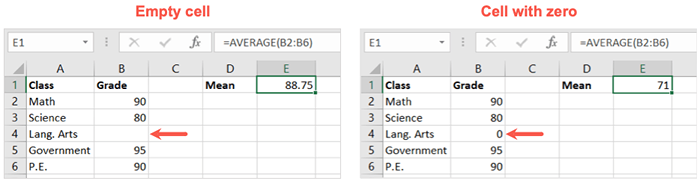
Textwerte können auch falsche Ergebnisse liefern. Verwenden Sie daher nur numerische Werte in den in der Formel verwiesenen Zellen. Alternative können Sie die Averagea -Funktion in Excel überprüfen.
Schauen wir uns einige Beispiele für die Berechnung des Mittelwerts mit der durchschnittlichen Funktion in Excel an.
Verwenden Sie die SUM -Taste für durchschnittliche Zahlen
Eine der einfachsten Möglichkeiten, die Formel für die durchschnittliche Funktion einzugeben, ist die Verwendung einer einfachen Taste. Excel ist klug genug, um die Zahlen zu erkennen, die Sie verwenden möchten, und erhalten Sie eine schnelle mittlere Berechnung.
- Wählen Sie die Zelle aus, in der Sie den Durchschnitt möchten (Mittelwert).
- Gehen Sie zur Registerkarte Start und Öffnen Sie die Dropdown-Liste der Summe im Bearbeitungsabschnitt des Bandes.
- Wählen Sie durch den Durchschnitt aus der Liste.
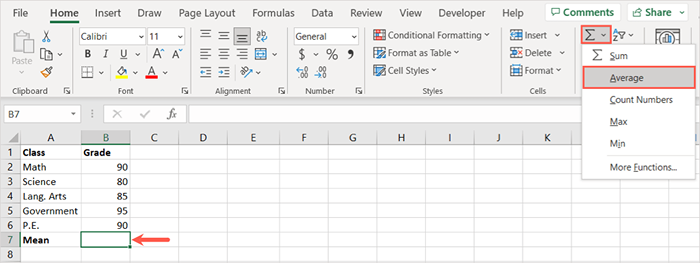
- Sie werden sehen, dass die Formel in Ihrer Zelle angezeigt wird, wobei Excel glaubt, dass Sie berechnen möchten.
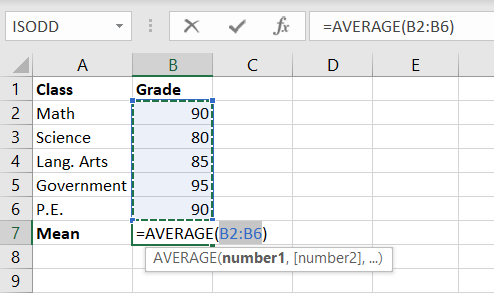
- Wenn dies korrekt ist, verwenden Sie die Eingabetaste oder kehren Sie zurück, um die Formel zu akzeptieren und Ihr Ergebnis anzeigen.
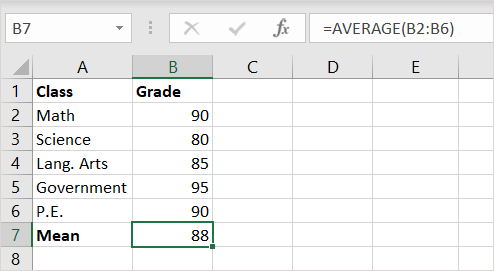
Wenn die vorgeschlagene Formel nicht korrekt ist, können Sie sie mit einer der folgenden Optionen anpassen.
Erstellen Sie eine Formel mit der durchschnittlichen Funktion
Mit der zuvor beschriebenen Syntax können Sie die Formel für die durchschnittliche Funktion für Zahlen, Referenzen, Bereiche und Kombinationen manuell erstellen.
Erstellen Sie eine Formel für Zahlen
Wenn Sie die Zahlen eingeben möchten, für die Sie den Mittelwert möchten, geben Sie sie einfach als Argumente in die Formel ein. Achten Sie darauf, die Zahlen mit Kommas zu trennen.
Mit dieser Formel erhalten wir den Durchschnitt für die Zahlen 10, 20, 30 und 40:
= Durchschnitt (10,20,30,40)
Verwenden Sie die Eingabetaste oder Rückkehr, um Ihr Ergebnis in der Zelle mit der Formel zu empfangen, was für dieses Beispiel 25 ist.
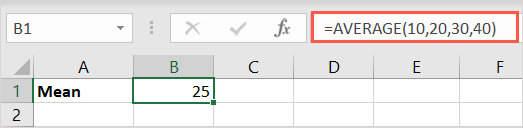
Erstellen Sie eine Formel mit Zellreferenzen
Um den Mittelwert für Werte in Zellen zu erhalten, können Sie entweder die Zellen auswählen oder die Zellreferenzen in der Formel eingeben.
Hier erhalten wir den Durchschnitt für die Zellen B2, B4, B6 und B8 mit dieser Formel, gefolgt von Eingabetaste oder Rückgabe:
= Durchschnitt (B2, B4, B6, B8)
Sie können das gleiche Zeichen, die Funktion und das Öffnen von Klammern eingeben. Wählen Sie dann einfach jede Zelle aus, um sie in die Formel zu setzen, und fügen Sie die schließende Klammern hinzu. Alternativ können Sie die Zellreferenzen mit einem Komma zwischen jedem eingeben.
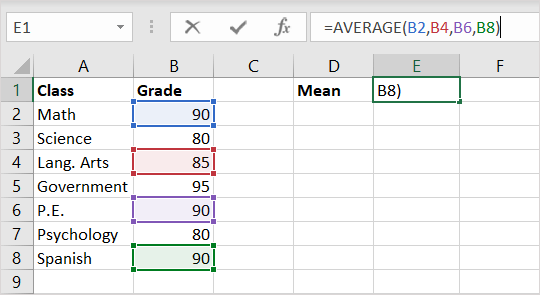
Auch hier sehen Sie sofort Ihr Ergebnis in der Zelle, die die Formel enthält.
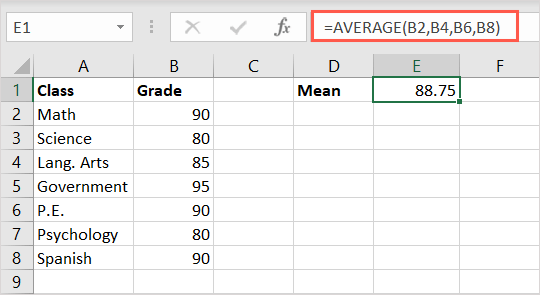
Erstellen Sie eine Formel für Zellbereiche
Vielleicht möchten Sie den Mittelwert für eine Reihe von Zellen oder Gruppen von Reichweiten. Sie können dies tun, indem Sie die von Kommas getrennten Bereiche auswählen oder eingeben.
Mit der folgenden Formel können Sie den Durchschnitt für Zellen B2 bis D6 berechnen:
= Durchschnitt (B2: B6)
Hier können Sie das gleiche Vorzeichen, die Funktion und das Öffnen von Klammern eingeben und dann einfach den Zellbereich auswählen, um es in die Formel zu stecken. Auch hier können Sie den Bereich manuell eingeben, wenn Sie es vorziehen.
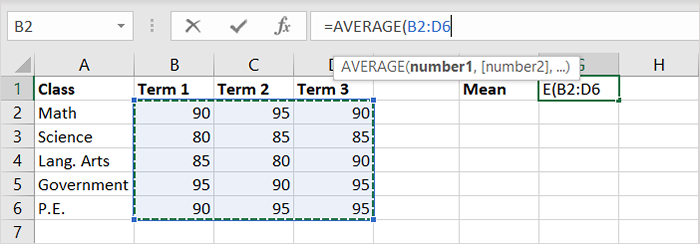
Sie erhalten dann Ihr Ergebnis.
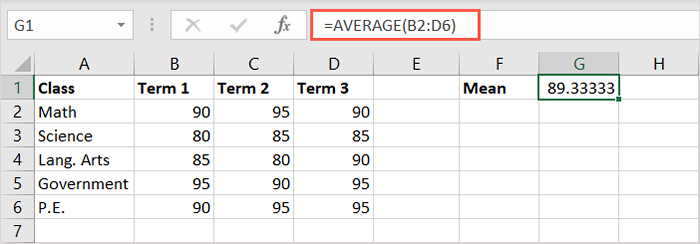
Mit dieser nächsten Formel können Sie den Durchschnitt für die Zellbereiche B2 bis B6 und D2 bis D6 berechnen:
= Durchschnitt (B2: B6, D2: D6)
Sie erhalten dann Ihr Ergebnis in der Zelle mit der Formel.
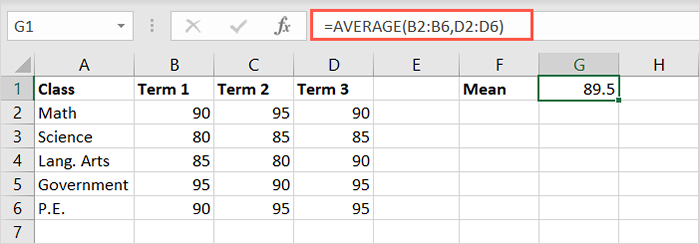
Erstellen Sie eine Formel für eine Kombination von Werten
Für ein letztes Beispiel möchten Sie den Mittelwert für eine Kombination von Bereichen, Zellen und Zahlen möglicherweise berechnen.
Hier finden wir den Durchschnitt für die Zellen B2 bis B6, C2 und D2 sowie die Zahlen 10 und 15 unter Verwendung dieser Formel:
= Durchschnitt (B2: B6, C2, D2,10,15)
Genau wie die obigen Formeln können Sie eine Mischung aus der Auswahl der Zellen und der Eingabe der Zahlen verwenden.
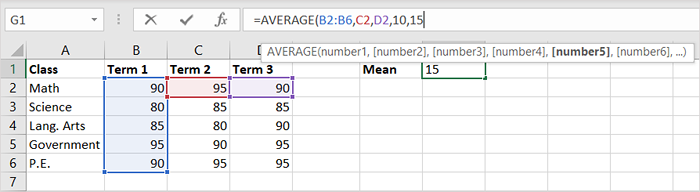
Fügen Sie die schließende Klammung hinzu, verwenden Sie die Eingabetaste oder kehren Sie zurück, um die Formel anzuwenden, und sehen Sie sich dann Ihr Ergebnis an.
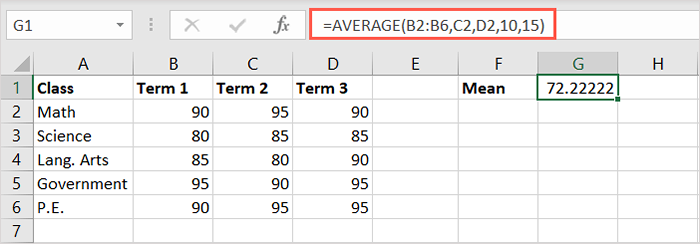
Zeigen Sie den Durchschnitt auf einen Blick
Ein weiterer Excel -Tipp, der erwähnenswert ist, ist ideal, wenn Sie den Mittelwert finden, aber nicht unbedingt die durchschnittliche Formel platzieren und zu Ihrer Tabelle führen möchten. Sie können die Zellen auswählen, die Sie berechnen möchten, und auf die Statusleiste für den Durchschnitt nach unten schauen.
Stellen Sie zunächst sicher, dass die Berechnung aktiviert ist. Klicken Sie mit der rechten Maustaste auf die Statusleiste (unterhalb der Registerkarte) und bestätigen Sie, dass der Durchschnitt überprüft wird.
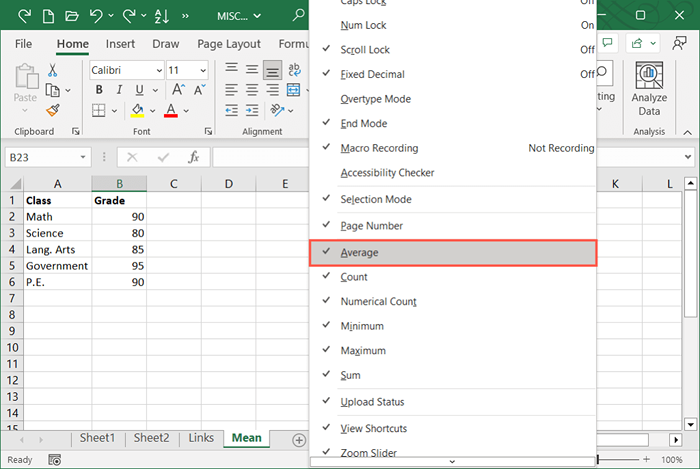
Wählen Sie dann einfach die Zellen aus, die Sie durchschnittlich haben möchten, und schauen Sie in die Statusleiste nach dem Ergebnis.
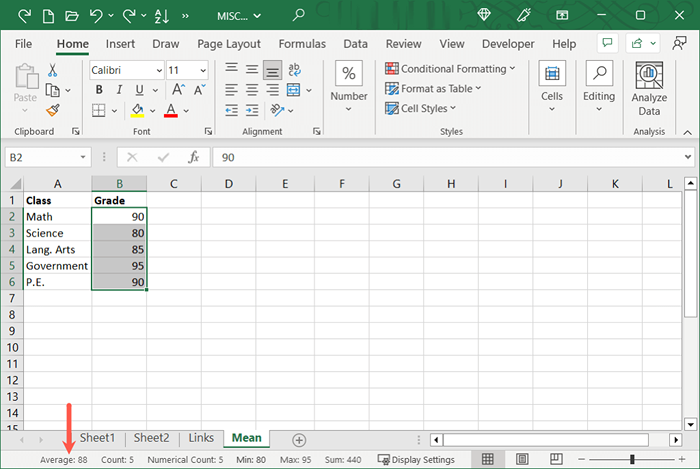
Wenn Sie den Mittelwert in Excel finden müssen, spart die durchschnittliche Funktion den Tag. Sie müssen Ihren Taschenrechner nicht ausgraben. Verwenden Sie einfach eine dieser Methoden, um das Ergebnis zu erhalten, das Sie benötigen.
Sehen Sie sich nach zugehörigen Tutorials an, wie Sie die Durchschnittsfunktion in Excel verwenden, um Werte mit mehreren Kriterien zu ermitteln.

